WooCommerce – Como fazer upsell de produtos com base em atributos?
Publicados: 2022-09-15Alegrem-se usuários. Agora você pode fazer upsell / cross-sell de um produto com base em qualquer atributo em sua loja WooCommerce. Tudo graças ao plugin Smart Offers.
O que significa upsell de um produto com base em atributos?
Deixe-me esclarecer com um exemplo simples.
Você está vendendo três variantes de telefone celular com memória de telefone – 32 GB, 64 GB e 128 GB, respectivamente. Mas você deseja vender um cartão de memória externo a 15% apenas quando o usuário adiciona um telefone de 32 GB ao carrinho. Aqui, estamos vendendo com base na Memória, que é um atributo.
Considere este exemplo:
Você deseja vender um pacote de café de 1 kg quando o usuário adiciona um pacote de café de 750 gramas ou um café com sabor de chocolate ao carrinho. Aqui estamos fazendo upselling com base em dois atributos – tamanho e sabor.
Em resumo, você pode fazer upsell ou venda cruzada de qualquer produto com base em qualquer atributo de produto em sua loja WooCommerce.
Cinco razões para fazer upsell de produtos com base em atributos
1. Reduza o tempo gasto na adição de cada produto
Considere que você está vendendo 30 camisetas de marcas de diferentes cores e tamanhos, cada uma com gola polo. Você deseja vender um desodorante independentemente da camiseta adicionada ao carrinho.
Antes , você precisa adicionar todas as 30 camisetas uma a uma.
Mas agora, você pode fazer a mesma tarefa em uma única etapa . Basta adicionar a regra para 'mostrar oferta com base no atributo - Tipo de colar como Polo'. Feito!
2. Aumente o valor médio do pedido
O upselling naturalmente envolve a isca para fornecer um produto mais orientado a valor. Se o usuário aceitar, ele aumentará o valor médio do pedido.
3. Aumente as vendas
Você está vendendo apenas produtos específicos. E os usuários que compram apenas produtos específicos são mais propensos a converter.
4. Mostrar produtos relacionados
Quando você faz uma oferta de upsell, está mostrando os produtos que o usuário pode precisar. Isso dá mais visibilidade aos seus produtos.
5. Venda produtos de baixa venda
Essa tática também ajuda a limpar o estoque de produtos de baixa venda durante uma oferta.
Como habilitar a oferta de upsell de produtos com base em atributos?
Usuários do Smart Offers, basta atualizar para a versão mais recente para obter esse recurso.
Para quem está aqui pela primeira vez, o plugin Smart Offers ajuda você a criar um funil de vendas e executar ofertas.
mostrar
Saiba mais sobre as ofertas inteligentes
Etapas para habilitar a oferta de upsell de produtos com base em atributos com Smart Offers
Considere que você está vendendo moletons em cinco cores – preto, vermelho, cinza, azul e branco.
Você deseja vender óculos de sol apenas quando o usuário adiciona um moletom preto ao carrinho e não qualquer outra cor (o atributo é a cor neste caso).
Passo 1:
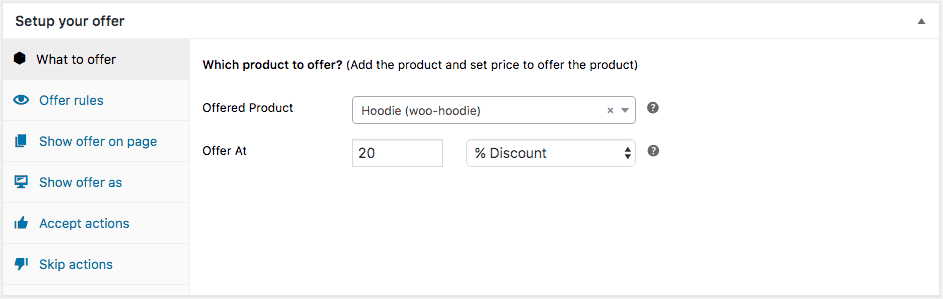
Clique em 'O que oferecer'. Adicione os detalhes do produto que você deseja oferecer como upsell junto com o preço – preço fixo ou % de desconto conforme mostrado na imagem.

Passo 2:
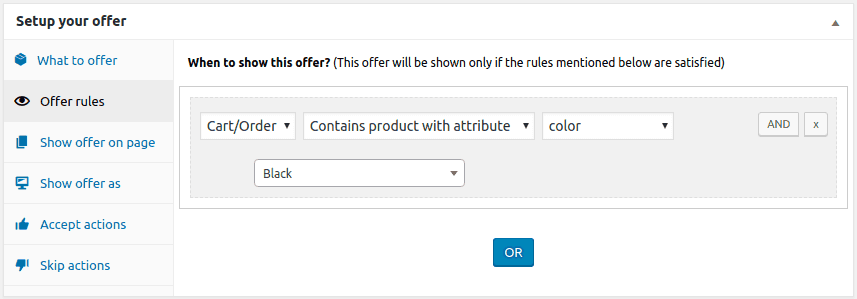
Esta é a seção principal para definir a regra de atributo.
Selecione > Carrinho/Pedido > Contém produto com atributo > Cor > Preto
Descanse todas as outras etapas mencionadas abaixo, você precisa marcar a opção relevante com base em seus requisitos.
Etapa 3:
Decida onde você quer mostrar sua oferta – página do carrinho, página de checkout ou outros.
Passo 4:
Como mostrar sua oferta – 'Inline' ou 'Popup'.
Etapa 5:
Outro passo crucial. Decida o que fazer a seguir se o cliente aceitar a oferta. Aqui, escolhemos 'Adicionar o produto oferecido ao carrinho'. Além disso, também selecionamos a opção 'Instant Checkout' com a opção 'Buy Now plugin'.
Etapa 6:
Isso se o cliente recusar sua oferta de upsell. Neste exemplo, escolhemos 'Ocultar a oferta'.
Parabéns! Você terminou de criar uma oferta de upsell para um produto com base no atributo em sua loja WooCommerce.
O Smart Offers também oferece opções como total do carrinho, número de produtos, categoria do produto e outras para segmentar sua oferta . Assim, você pode combinar outras regras de segmentação, bem como vários atributos.
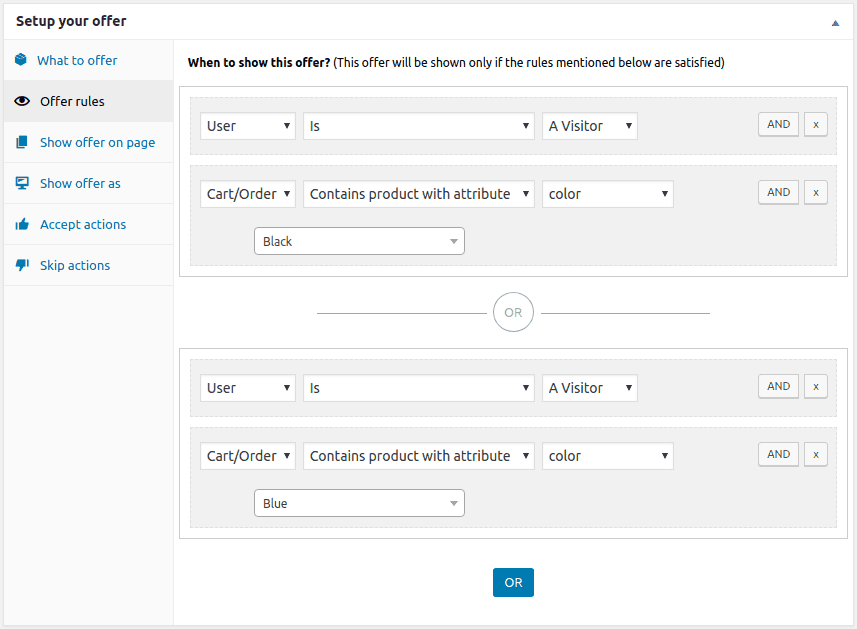
Considere o exemplo acima. Ofereça o mesmo produto somente se o usuário for um visitante e o moletom adicionado ao carrinho for de cor preta ou azul.
5 cenários da vida real onde você pode usar esse recurso
Existem centenas de cenários em que esse recurso é aplicável. Aqui estão alguns dos melhores selecionados aplicáveis na vida diária.
Conforme mencionado na Etapa 2 acima, você precisa selecionar atributos para cada um desses cenários listados abaixo. E, claro, o produto oferecido, preço, desconto, estilo de exibição da oferta e página, aceite e pule regras.
1. Planos vitalícios de upsell de produtos digitais
É o período da Cyber Monday e você deseja oferecer planos vitalícios com 30% de desconto quando o usuário adicionar uma licença anual ao carrinho.
Aqui, o atributo é Período de Licença.
Selecione > Carrinho/Pedido > Contém produto com atributo > Período de licença > Anual
2. Venda cruzada em estabelecimentos de alimentação
Deseja batatas fritas com isso? Esta é a coisa mais comum que ouvimos e aceitamos. O caixa pede que você adicione batatas fritas se você adicionou o Big Mac ao seu carrinho.
Selecione > Carrinho/Pedido > Contém produto com atributo > Tamanho > Grande
3. Pacote de upsell na compra de um laptop
Dar um pacote de acessórios para laptop – kit de limpeza, mouse, luz USB, leitor de cartão é uma ótima tática.
Você deseja oferecer esses kits de acessórios apenas se for um laptop de última geração.
Aqui, selecionamos dois atributos – Processador e RAM.
Clique em 'OU'.
Saiba mais sobre as regras 'OR' e 'AND' nas Ofertas inteligentes.
Portanto, se o usuário adicionar um laptop i5 com 6 GB de RAM, a oferta não será exibida.
4. Compre um e ganhe outro no supermercado
Você deseja oferecer uma garrafa de Pepsi de 2L com 50% de desconto na compra de uma garrafa de Pepsi de 2L.
Selecione > Carrinho/Pedido > Contém produto com atributo > Volume > 2L
5. Exiba produtos relacionados com um gênero específico
Digamos que um cliente pretenda comprar um livro de mistério de assassinato escrito por Dan Brown. Vale a pena vender outro livro popular sobre mistério de assassinato de outro autor popular.
Selecione > Carrinho/Pedido > Contém produto com atributo > Autor > Sidney Sheldon
Esses foram alguns exemplos que você pode ter encontrado na vida real, certo?
Conclusão
Acredite, as pessoas estão fazendo mais vendas facilmente usando essa tática. Agora é sua vez.
Experimente este recurso em sua loja WooCommerce e ganhe mais dinheiro usando upselling. Atualize para a versão mais recente do Smart Offers para obter esse recurso.
E se você ainda não colocou as mãos nas Ofertas Inteligentes,
Receba ofertas inteligentes
Artigos úteis
- Como criar um negócio WooCommerce BOGO?
- Guia definitivo sobre vendas cruzadas de pedidos do WooCommerce
